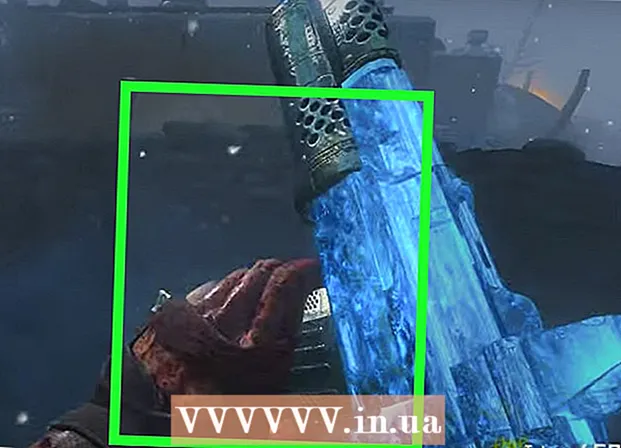作者:
Virginia Floyd
创建日期:
9 八月 2021
更新日期:
22 六月 2024

内容
- 脚步
- 方法 1 of 4:使用 Control + Click 组合
- 方法 2(共 4 种):右键单击两键触控板
- 方法 3 of 4:单击底角
- 方法 4 of 4:使用 Apple 的 Mighty Mouse
- 提示
起初,您似乎无法右键单击全新的 Mac。当你只有一个按钮时,你怎么能做到这一点?幸运的是,您不必因为没有双键鼠标而忘记使用鼠标右键打开上下文菜单的便利性。按照有关如何右键单击的这篇文章在 Mac 上提高工作效率。
脚步
方法 1 of 4:使用 Control + Click 组合
 1 按控制键。 按住 Control 键并单击鼠标按钮。
1 按控制键。 按住 Control 键并单击鼠标按钮。 - 这与在两键鼠标上单击鼠标右键相同。
- 然后您可以松开控制按钮。
- 此方法适用于一键式鼠标、MacBook 触控板或 Apple 带有内置按键的独立触控板。
 2 选择所需的菜单选项。 当您按下组合键 Control + 单击时,将出现通常的上下文菜单。
2 选择所需的菜单选项。 当您按下组合键 Control + 单击时,将出现通常的上下文菜单。 - 下面是 Firefox 浏览器中的上下文菜单。
方法 2(共 4 种):右键单击两键触控板
 1 打开用两根手指点击的功能。
1 打开用两根手指点击的功能。 2 打开触控板设置。 在 Apple 菜单上,单击 系统设置 并选择 触控板.
2 打开触控板设置。 在 Apple 菜单上,单击 系统设置 并选择 触控板.  3 转到选项卡 选择并按下. ”。在此窗口中,选中选项旁边的框 模拟右键 并从下拉菜单中选择 两指轻敲...您将看到一个简短的视频,展示如何正确点击。
3 转到选项卡 选择并按下. ”。在此窗口中,选中选项旁边的框 模拟右键 并从下拉菜单中选择 两指轻敲...您将看到一个简短的视频,展示如何正确点击。 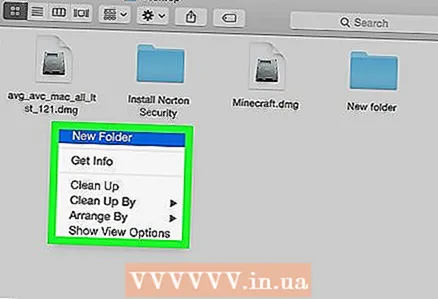 4 一探究竟。 进入菜单 发现者 然后,如视频所示,将两根手指放在触控板上。应该会出现一个上下文菜单。
4 一探究竟。 进入菜单 发现者 然后,如视频所示,将两根手指放在触控板上。应该会出现一个上下文菜单。  5 此方法适用于所有触控板表面。
5 此方法适用于所有触控板表面。
方法 3 of 4:单击底角
 1 打开触控板设置。 在 Apple 菜单上,单击 系统设置 并选择 触控板.
1 打开触控板设置。 在 Apple 菜单上,单击 系统设置 并选择 触控板. 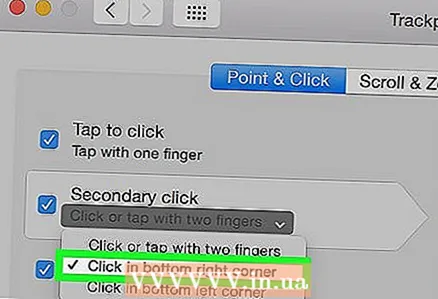 2 单击选项卡 选择并按下. 在此窗口中,选中选项旁边的框 模拟右键 并从下拉菜单中选择 点击右下角... (注:您也可以选择 点击左下角)。您将看到一个简短的视频,展示如何正确点击。
2 单击选项卡 选择并按下. 在此窗口中,选中选项旁边的框 模拟右键 并从下拉菜单中选择 点击右下角... (注:您也可以选择 点击左下角)。您将看到一个简短的视频,展示如何正确点击。  3 一探究竟。 去 发现者 然后,如视频所示,将 2 个手指放在触控板上。应该会出现一个上下文菜单。
3 一探究竟。 去 发现者 然后,如视频所示,将 2 个手指放在触控板上。应该会出现一个上下文菜单。  4 此方法适用于 Apple 的触控板。
4 此方法适用于 Apple 的触控板。
方法 4 of 4:使用 Apple 的 Mighty Mouse
 1 购买 Mighty Mouse。 请记住,每个双键鼠标都可以编程为右键单击。同样,某些 Apple 一键式鼠标(例如 Mighty Mouse 或 Wireless Mighty Mouse)可以编程为在您单击鼠标的给定部分时做出响应。
1 购买 Mighty Mouse。 请记住,每个双键鼠标都可以编程为右键单击。同样,某些 Apple 一键式鼠标(例如 Mighty Mouse 或 Wireless Mighty Mouse)可以编程为在您单击鼠标的给定部分时做出响应。  2 打开触控板设置。 从 Apple 菜单中,选择 系统设置, 服务, 接着 服务设置.
2 打开触控板设置。 从 Apple 菜单中,选择 系统设置, 服务, 接着 服务设置. 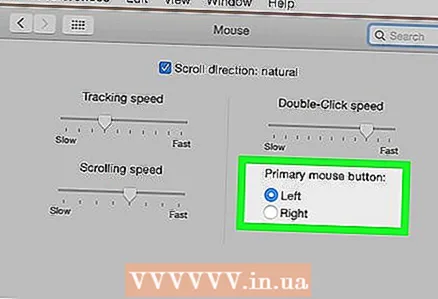 3 更改设置,让鼠标右侧负责 辅助按钮.
3 更改设置,让鼠标右侧负责 辅助按钮.
提示
- Control + Click 单击方法适用于 OS X,也适用于 Mac OS 9。